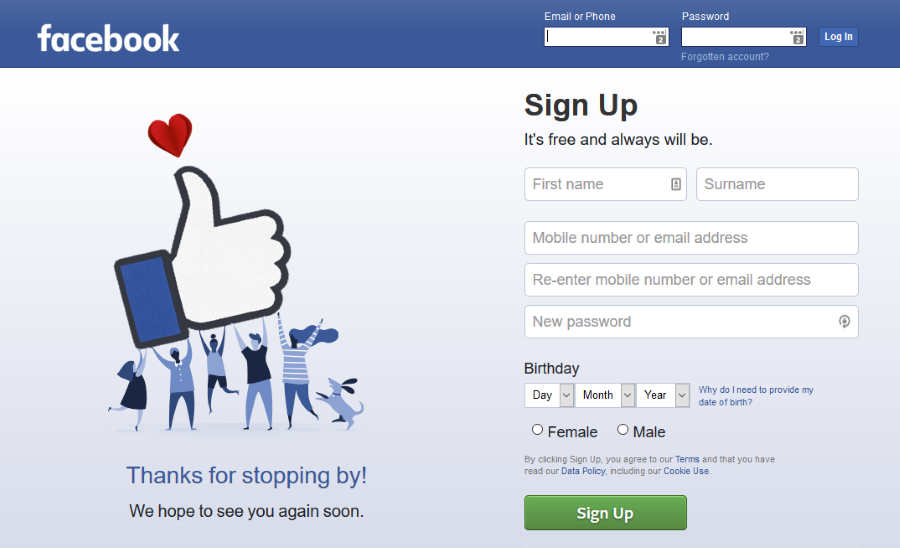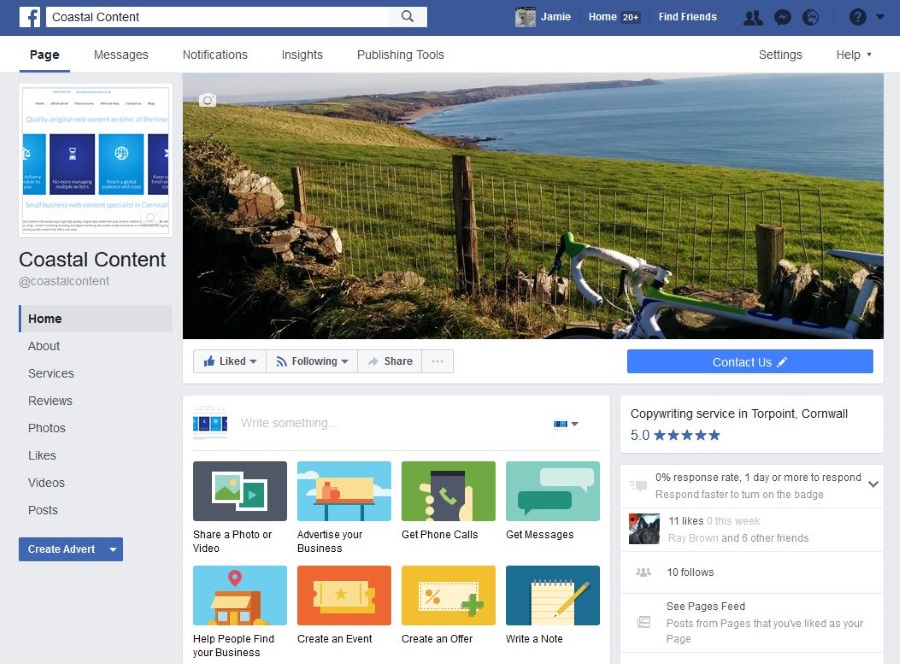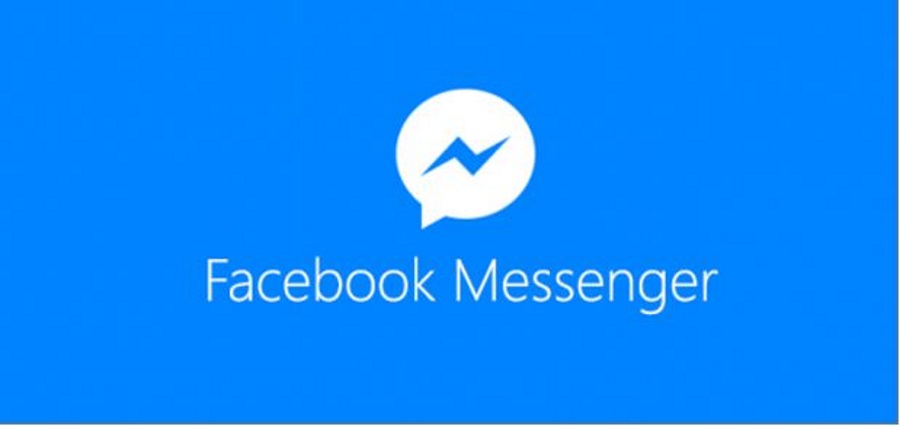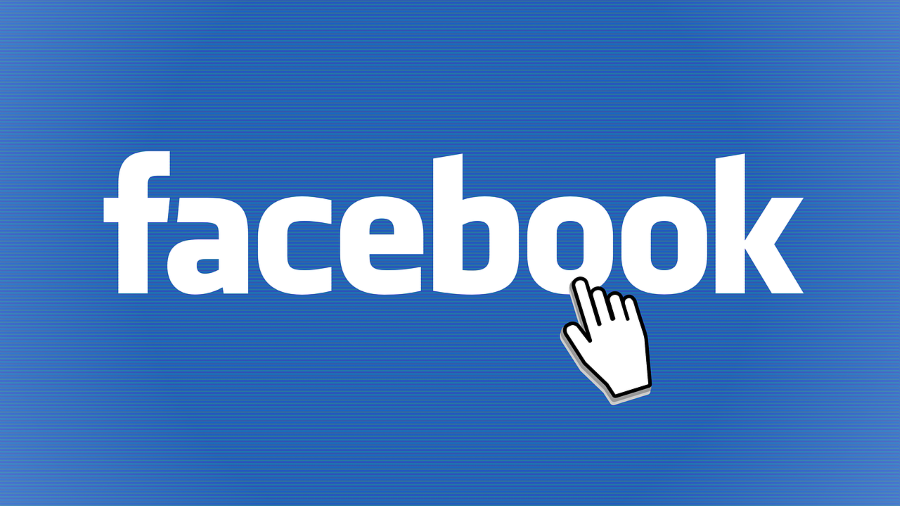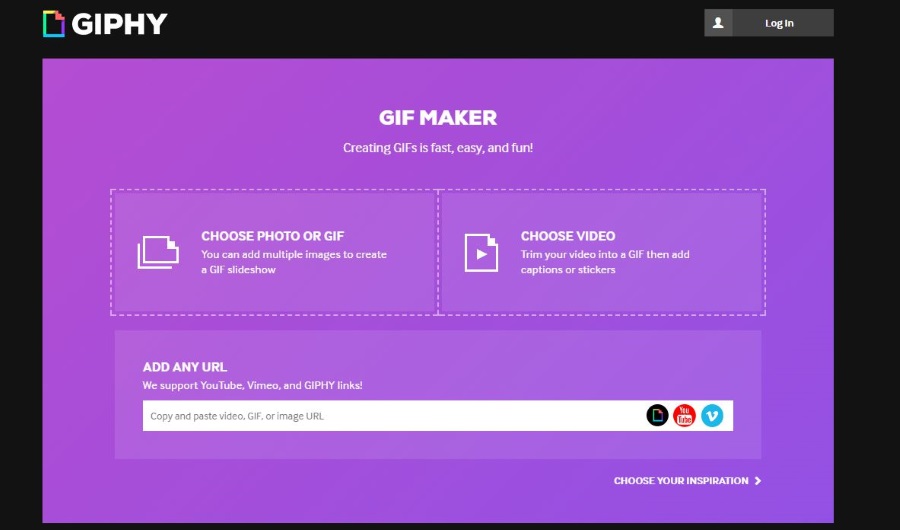Может быть несколько причин, по которым кто-то решил изменить свою фамилию. Самая очевидная причина — это те, кто недавно женился. Другая причина может заключаться в том, что человек просто хочет называться как-то иначе. Есть также люди, у которых больше нет или никогда не было фамилии, и они предпочитают использовать мононим, как Стинг или Принс.
Содержание
Какой бы ни была причина, вы захотите знать, как обновить ее для своих профилей в социальных сетях. В этой статье мы рассмотрим, как вы можете изменить свою фамилию в Facebook.
Changing Your Last Name On Facebook
Изменить любое из ваших имен в Facebook довольно просто. Вы можете сделать это как с компьютера, так и с мобильного телефона, и это практически не займет времени. Перед тем как изменить фамилию, вам следует ознакомиться со стандартами Facebook name standards , чтобы все прошло гладко. Не хотелось бы, чтобы впоследствии вам пришлось менять ее снова, или, что еще хуже, чтобы вас забанили за несоблюдение правил.
Чтобы изменить фамилию в Facebook с помощью ПК:
- Запустите предпочитаемый браузер и перейдите на сайт facebook.com .
- Войдите в систему, используя свое имя пользователя/электронную почту и пароль.
- На главной странице нажмите на стрелку вниз в правой верхней части экрана.
- В раскрывшемся окне нажмите на Настройки .
- На вкладке «Общие» (вкладка по умолчанию) нажмите на Имя в правом окне.
- Введите нужное вам имя в соответствующее поле.
- После ввода имени нажмите Просмотреть изменения .
- Введите пароль вашей учетной записи в соответствующее поле и нажмите Сохранить изменения .
- Если имя не разрешено в соответствии со стандартами имен Facebook, вам будет выдано сообщение об ошибке. Имя, которое вы указываете, должно быть вашим настоящим именем. Если вы считаете, что Facebook не прав, отказывая вам в выборе имени, вы можете заполнить эту форму и сообщить им об этом.
- Изменение имени может происходить только раз в 60 дней, поэтому убедитесь, что вы действительно хотите этого, прежде чем решиться на изменение.
Чтобы изменить имя в Facebook с помощью мобильного устройства:
- Используя браузерное приложение на телефоне, зайдите на сайт m.facebook.com .
- Войдите в систему с соответствующими учетными данными для вашей учетной записи.
- Нажмите на значок Меню (три вертикальные линии).
- Прокрутите вниз и нажмите на Настройки .
- Затем нажмите на Персональные данные .
- Нажмите на Имя и введите новое имя.
- После ввода имени нажмите на Просмотр изменений .
- Введите пароль учетной записи и завершите ввод, нажав Save Changes .
Maiden Name
Специально для тех, кто недавно женился, изменение фамилии на Facebook может вызвать путаницу среди некоторых ваших друзей. Это еще более вероятно для отдалившихся друзей и родственников, которые могут захотеть разыскать вас на Facebook. Скорее всего, они будут искать вас по вашей девичьей фамилии, а не по новой, которую вы взяли после того, как сказали «люблю».
Не волнуйтесь. Существует способ сохранить вашу новую фамилию на Facebook, позволяя другим людям искать вас по вашей девичьей фамилии. Первые шаги точно такие же, как и в предыдущем разделе. Единственное отличие заключается в том, что перед тем, как выбрать Просмотреть изменения .
После того, как вы изменили свою фамилию на текущую:
- Чуть ниже:
 Вы увидите Другие имена , за которой следует ссылка Добавить или изменить другие имена . Нажмите на эту ссылку.
Вы увидите Другие имена , за которой следует ссылка Добавить или изменить другие имена . Нажмите на эту ссылку. - На вкладке «Сведения о вас» в левом боковом меню найдите раздел «Другие имена» справа.
- В разделе «Другие имена» нажмите на ссылку + добавить псевдоним, имя при рождении… .
- Нажмите на выпадающий список «Тип имени» и выберите Девичье имя .
- Есть и другие варианты, которые можно выбрать, если они больше соответствуют вашим соображениям о смене имени.
- Введите ваше полное девичье имя (имя и фамилию) в поле Имя .
- Нажмите Сохранить изменения .
- Вы можете выбрать, чтобы девичья фамилия отображалась в верхней части вашего профиля наряду с измененным именем. Просто установите флажок Показывать в верхней части профиля .
Теперь все, кто ищет вас по фамилии, смогут найти вас, даже если вы используете свою замужнюю фамилию.
Однословные имена (мононимы)
Вы считаете себя суперзвездой? Если у вас уже есть аккаунт, вы можете запросить мононим, заполнив эту форму . Для тех, у кого еще нет аккаунта, но кто хочет создать его, используя мононим, нужно заполнить эту форму .
Не удивляйтесь, что в обеих формах требуется указать имя и фамилию. Все, что вам нужно будет сделать, это вписать одно и то же имя, которое вы хотите использовать в обоих местах. Так, если вы хотите, чтобы вас называли Синдбад, вам нужно будет ввести Новое имя , а также Новая фамилия при подаче запроса.
После того, как Facebook получит запрос, он будет работать с вами, чтобы разместить ваш мононим на вашем аккаунте.
Проблемы с изменением имени
Чтобы не стать жертвой пародий, мошенничества и фишинга, Facebook установил политику, согласно которой вы должны использовать свое настоящее имя на своем аккаунте. Это их способ обеспечить безопасность сообщества от тех, кто хочет причинить вред вам и другим людям, используя платформу социальных сетей.
Основными причинами, по которым у вас могут возникнуть проблемы при попытке смены имени, являются:
Ваше имя не соответствует политике Facebook в отношении имен. Это особенно важно, поскольку вы получите немедленный отказ, если какая-либо часть политики не будет выполнена.
Слишком частая смена имени может вызвать проблемы. Facebook позволяет менять имя только раз в 60 дней. Убедитесь, что выбранное вами имя является тем, которое вы хотите, прежде чем нажать кнопку Сохранить изменения , чтобы избежать этой проблемы.
Возможно, вам уже было отправлено письмо с просьбой подтвердить, что введенное вами имя является тем, которое вы хотите. Поэтому проверьте свой почтовый ящик на наличие сообщений от Facebook.
Когда вы хотите подтвердить, что аккаунт, к которому вы пытаетесь получить доступ, действительно ваш собственный, имя должно совпадать с именем на вашем удостоверении личности с фотографией. Это введено для защиты вашей информации и аккаунта от мошенников. Предоставленное имя должно совпадать с именем, указанным на документе, который вы им предоставили. Чтобы узнать, какие формы удостоверений личности принимаются, вы можете ознакомиться со списком удостоверений личности Facebook .
Если у вас все еще возникают проблемы с изменением имени, вы можете заполнить эту форму, чтобы запросить изменение имени и подтвердить свое имя .
.
YouTube видео: Как изменить свою фамилию на Facebook
Вопросы и ответы по теме: “Как изменить свою фамилию на Facebook”
Почему я не могу поменять фамилию в Фейсбуке?
Имя нарушает правила в отношении имен. Вы изменили имя в течение последних 60 дней или пытались изменять его слишком часто. Мы просили вас подтвердить свое имя на Facebook прежде. Ваше имя не соответствует имени, которое указано в вашем документе из списка удостоверений личности.Сохраненная копия
Можно ли поменять фамилию в Фейсбуке?
Нажмите меню «Мой аккаунт» в правом верхнем углу любой страницы сайта Facebook. Выберите Настройки учетной записи. Найдите поле Имя и нажмите Изменить. Введите альтернативное имя и фамилию.Сохраненная копия
Как изменить фамилию в профиле?
**Как изменить личные данные**1. На телефоне или планшете Android откройте приложение “Настройки” . 2. Выберите Google. Управление аккаунтом Google. 3. Вверху экрана выберите Личная информация. 4. В разделе “Основная информация” или “Контактная информация” нажмите на сведения, которые хотите изменить. 5. Внесите изменения.
Что нужно сделать чтобы сменить имя?
Если вы хотите официально изменить фамилию, имя или отчество, обратитесь в отдел ЗАГС по месту жительства или по месту регистрации рождения. Решение о смене имени принимается в течение месяца со дня получения заявления. До достижения совершеннолетия понадобится согласие обоих родителей, усыновителей или попечителя.
Как изменить имя на странице в фейсбуке?
Новая версия для мобильного браузера1. Нажмите значок в правом верхнем углу окна Facebook. 2. Нажмите Страницы . 3. Выберите свою Страницу. 4. Под названием Страницы нажмите Редактировать Страницу . 5. Нажмите внутри поля “Название”. 6. Введите новое название Страницы и нажмите Продолжить. 7. Нажмите Запросить изменение.